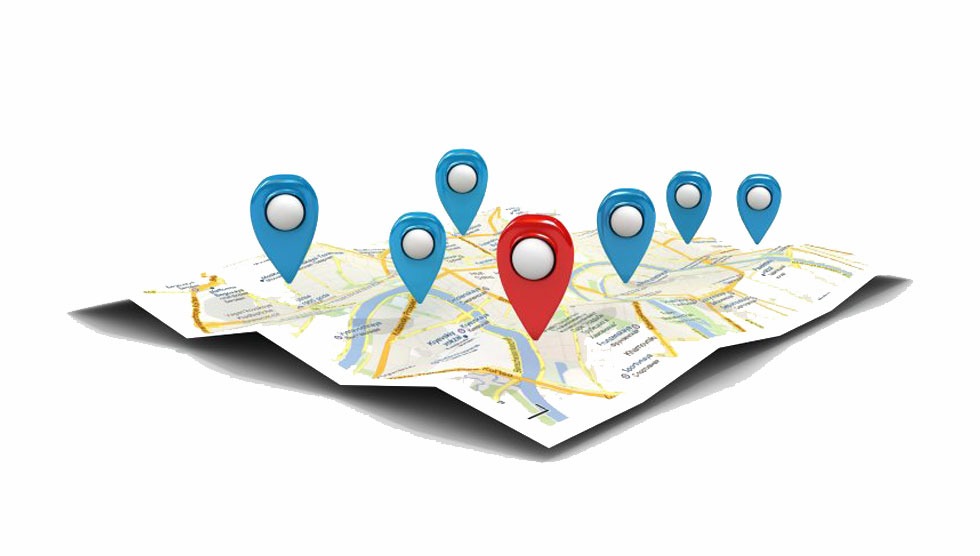اتصال سایت به سرچ کنسول (گوگل وبمستر)

گوگل سرچ کنسول چیست؟
Google Search Console یک سرویس رایگان ارائه شده توسط Google است که به کابران کمک میکند بتوانند وضعیت کلی صفحات سایت خود را در نتایج جستجوی گوگل ارزیابی کنند. ثبت نام در گوگل سرچ کنسول ضرورتی ندارد اما خدمات و اطلاعاتی که این ابزار در زمینه چگونگی نمایش سایت در نتایج جستجو به مدیران نمایش میدهد میتواند بسیار راهبردی باشد.
تمامی فعالان در حوزه وبسایت با استفاده از این ابزار گوگل میتوانند روند رشد وبسایت خود را از نطر ترافیک، رتبه، نرخ کلیک، ارورهای مختلف و غیره مورد رصد قرار دهند و برای بهبود آن برنامهریزی کنند. برخی از ارزشمندترین اطلاعاتی که مدیران میتوانند با استفاده از گوگل سرچ کنسول به آن دسترسی داشته باشند عبارتد از:
- گزارشهایی درباره نحوه نمایش سایت در نتایج جستجو
- گزارشهایی درباره نحوه دسترسی کاربران به سایت شما
- نحوه لینک سازی خارجی و داخلی در سایت شما
- اطلاعاتی درباره ایندکس شدن صفحات مختلف سایت
- بررسی مهمترین کلمات کلیدی و ارائه اطلاعات کلیدی در این زمینه
اگر دوست دارید از تمامی این اطلاعات و دهها گزارش دیگر درباره سایت خود آگاه شوید باید نحوه اتصال سایت به گوگل گول سرچ کنسول را بیاموزید.
مطالعه بیشتر: نحوه ورود به سرچ کنسول
راهنمای ثبت سایت در سرچ کنسول
برای اتصال سایت به کنسول جستجوی گوگل باید مراحلی را طی نمایید تا بتوانید آن را متصل و از امکانات آن بهرهمند شوید. برای این کار مراحل زیر را طی کنید:
ابتدا باید روی لینک https://search.google.com/search-console/about کلیک کنید و وارد حساب گوگل خود شوید. در پنجره جدید روی Start now کلیک کنید.
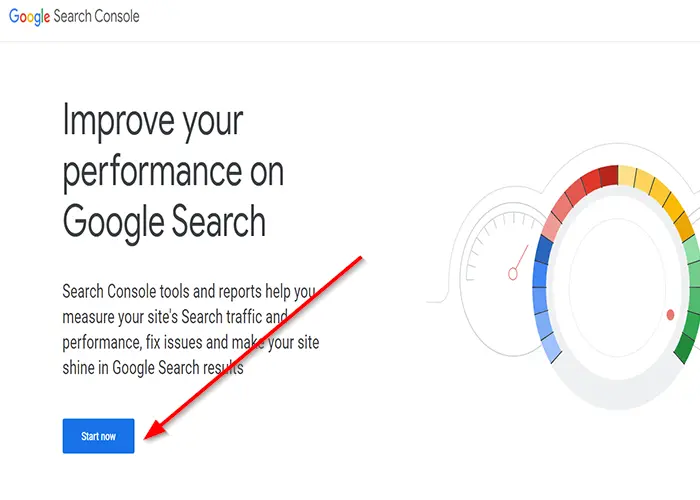
در مرحله باید آدرس سایت خود را وارد کنید. همانطور که مشاهده میکنید برای این کار میتوانید از دو روش اقدام کنید:
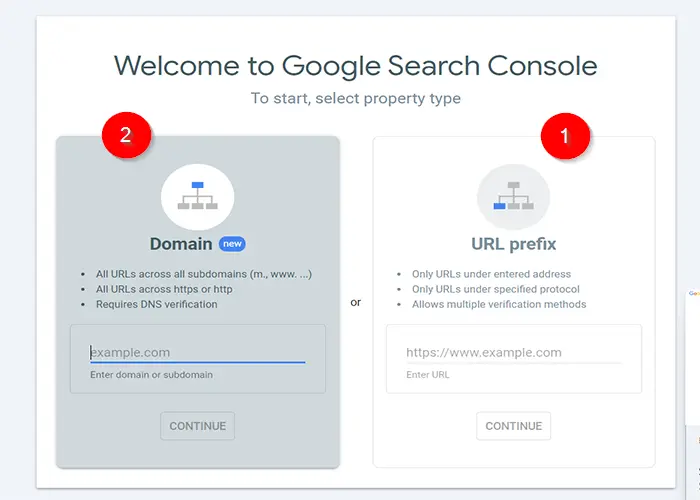
- روش URL prefix:
در این روش آدرس سایت را قرار داده و سپس گزینه Continue را انتخاب کنید. در این روش باید آدرس سایت خود را به صورت کاملا دقیق تایپ کنید. پس از ثبت آن شما باید برای اضافه کردن زیر دامنه به صورت جداگانه اقدام کنید.
مثال: http://YourDomain.com
- روش Domain:
در این روش باید نام دامنه را وارد کرده و سپس بر روی گزینه Continue کلیک نمایید. به کمک این روش شما نیاز به وارد کردن پروتکل و یا زیر دامنهای ندارید و خود سامانه این کار را انجام میدهد. به عبارتی تمامی زیر دامنهها به صورت خودکار در نظر گرفته خواهد شد.
مثال: Test.ir
ابتدا به شما خواهیم آموخت که چگونه از طریق URL سایت به گوگل سرچ کنسول متصل شوید.
اتصال سایت به سرچ کنسول از طریق URL
روشهای مختلفی برای این کار وجود دارد که در ادامه همه آنها را برای شما توضیح دادهایم. پرکاربردترین این روشها استفاده از فایل html است که شما باید آن را دانلود و در پوشه public_html قالب سایت خود اضافه نمایید. در ادامه به شما توضیح دادهایم که چگونه این کار را انجام بدهید.
ثبت فایل HTML
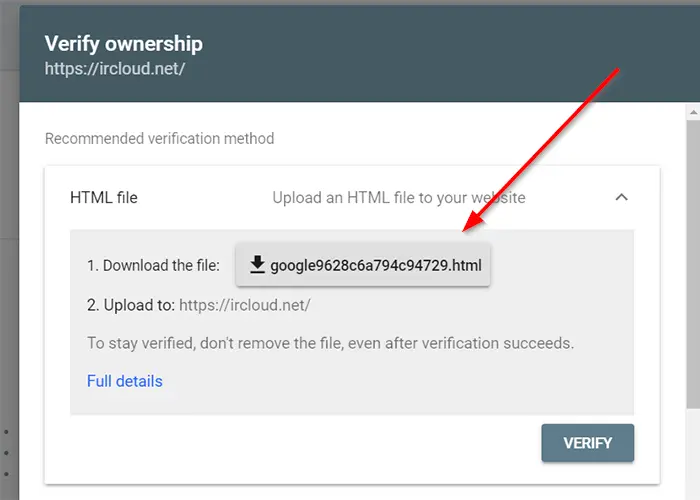
در این مرحله شما باید ابتدا فایل html که خود گوگل در اختیار شما قرار میدهد را دانلود کرده و در هاست خود آپلود کنید. برای دانلود فایل HTML کافیست مطابق تصویر بر روی لینک داده شده کلیک کنید. راهنمای آپلود فایل در سی پنل را نیز میتوانید با کلیک کردن روی همین لینک بخوانید.
استفاده از تگ HTML
یکی دیگر از روشهای تایید اتصال سایت به گوگل سرچ کنسول، استفاده از تگ HTML است. برای این کار دو حالت مختلف وجود دارد:

- اگر مدیر یک سایت وردپرسی هستید، باید این کار را از طریق افزونه Yoast در داشبورد وردپرس انجام دهید.
- اگر سایت شما برنامه نویسی شده است، کافیست تگ HTML داده شده را در Head سایت خود قرار دهید.
استفاده از Google Analytics
شروط استفاده از این روش برای اتصال سایت به سرچ کسول عبارتند از:

- شما باید حتماً کد گوگل آنالیتیکس را به سایت خود اضافه کرده باشید
- حتماً باید به پنل گوگل آنالیتیکس خود دسترسی داشته باشید.
فراموش نکنید که با استفاده از این روش افراد دیگری که به گوگل آنالیتیکس سایت شما دسترسی دارند به سرچ کنسول نیز دسترسی خواهند داشت. بنابراین توصیه میکنیم قبل از انتخاب این روش حتماً دسترسیهای سایت خود را بررسی کنید.
استفاده از Google Tag Manager
Google Tag Manager یکی دیگر از گزینههایی است که گوگل در اختیار شما قرار داده است. برای استفاده از این روش نیز دو شرط وجود دارد:
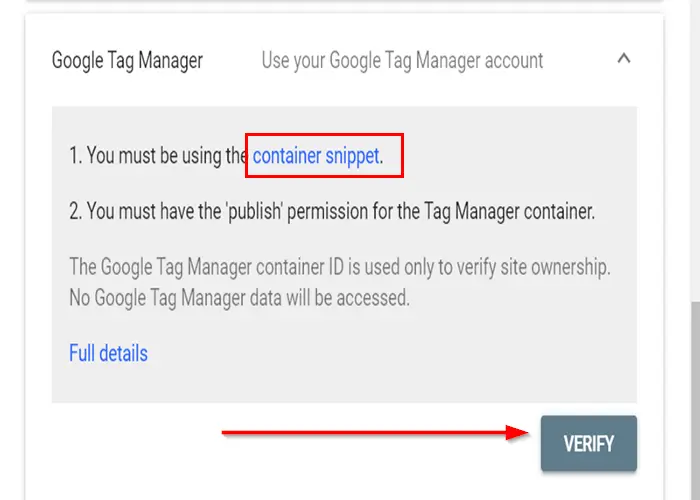
- شما باید حتما در Google Tag Manager از قبل حساب داشته باشید.
- سطح دسترسی شما به عنوان مدیر باشد.
اگر این شرایط را دارید میتوانید آن را انتخاب کرده و سپس بر روی گزینه Verify کلیک نمایید.
گزینه Domain name provider
گزینه Domain name provider از دیگر پیشنهادات گوگل است که در صورتی که نتوانستید از هیچ یک از مراحل قبل استفاده نمایید، این روش مناسب خواهد بود. برای استفاده از این روش باید مراحل زیر را طی کنید:

- ابتدا باید بر روی گزینه Domain name provider کلیک نمایید.
- فایل متنی داده شده را کپی کنید.
- شما باید یک رکورد فایل متنی در هاست خود ایجاد نمایید و سپس آن را در قسمت DNS configuration قرار دهید.
- پس از انتخاب شما باید به صفحه سرچ کنسول برگشته و بر روی گزینه Verify کلیک کنید.
مطلب پیشنهادی: نحوه کراول استتس در سرچ کنسول
در آخر فراموش نکنید که هر یک از این روشها را که برای اتصال سایت به گوگل سرچ کنسول انتخاب کنید، در آخر باید به صفحه مربوط بازگردید و بر روی گزینه Verify کلیک کنید. حالا برویم سراغ روش دوم
اتصال سایت به سرچ کنسول از طریق Domain
در روش دوم باید از طریق دامنه عمل کنید. پس لازم است نام دامنه خود را (به شکلی که در ابتدای مقاله توضیح دادیم) در فیلد مربوطه بنویسید. سپس در پنجره جدید یک رکورد DNS به شما داده شده است. شما باید این کد را کپی کنید.
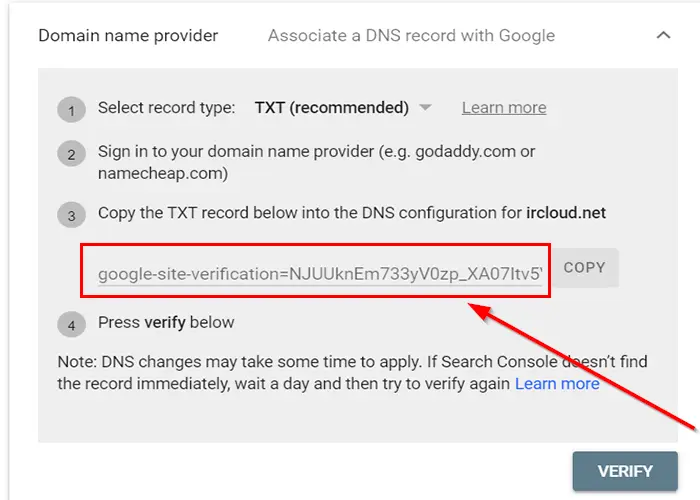
به پنل مدیرت هاست خود بروید و و با ایجاد یک رکورد متنی اثبات کنید که مالکیت دامنه ثبت شده برای خود شماست. برای این کار پس ورود به سیپنل مسیر Domain>> Zone editor را طی کنید. رو به روی دامنه خود، روی گزینه manage کلیک کنید.
سپس همانند تصویر بر روی Add record کلیک کنید. گزینه Add TXT record را انتخاب کنید.
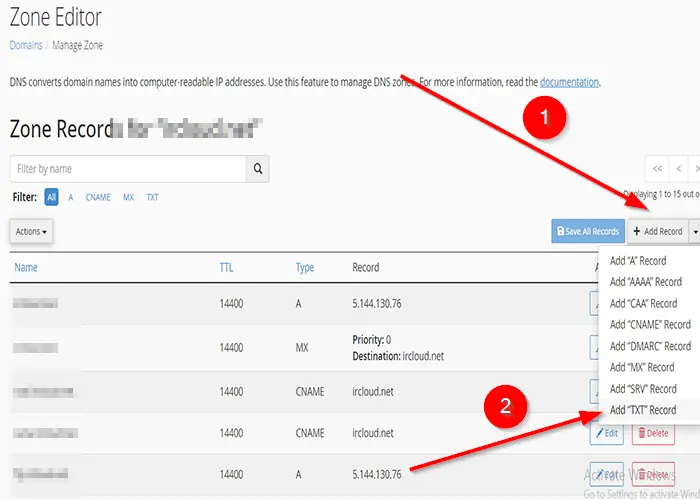
فیلدهای داده شده را با اطلاعاتی که در ادامه توضیح دادهایم پر کنید.

- در فیلذ Name: نام دامین مورد نظر خود را وارد کنید.
- در فیلد TTL: عدد ۱۴۴۰۰ را وارد کنید.
- در فیلد TYPE: گزینه TXT را انتخاب کنید.
- در فیلدد Record:مقادیری که کپی کردید را وارد نمایید.
در نهایت بر روی دکمه Add Record کلیک کنید تا تغییر اعمال شود. به صفحه اتصال به سرچ کنسول بازگردید و روی دکمه Verify کلیک کنید.
جمع بندی
سوالات متداول
- گوگل سرچ کنسول چیست؟
گوگل سرچ کنسول ابزار رایگان برای سایتها و به ویژه سایتهای کسب و کاری و فروشگاهی است که اطلاعات زیادی را درباره وضعیت کلی در اختیار مدیران قرار میدهد.
- گوگل سرچ کنسول چه کاربردها و مزایایی دارد؟
این ابزار اطلاعات جالبی نظیر جایگاه سایت در نتایج جستجو به صورت میانگین، نرخ کلیک از سوی کاربران و همچنین موثرترین کانالهای ورودی به سایت را به شما گزارش میدهد.
- چگونه سایت خود را به گوگل سرچ کنسول متصل کنیم؟
برای این کار در ابتدا کافیست وارد سایت گوگل سرچ کنسول شوید. پس از آن از دو طریق میتوانید سایت خود را به سرچ کنسول متصل کنید: اول از طریق دامنه و دوم از طریق url